
Bandicam da bideoa pantailatik ateratzeko aukera ematen duen programa ospetsuenetako bat da. Software honen abantaila guztien artean, soinua mikrofonotik grabatzeko ere esleitzen da, soinu nagusian edo pista bereizi gisa barne. Erabiltzaile askok erabiltzen dute funtzio hau hainbat ikasgai edo joko pasatzeko. Hori dela eta, mikrofonoaren aktibazioa zeregin garrantzitsua da, edukien sortzaile hasiberritik gertatzen dena. Begira dezagun zeregina literalki minutu batean nola egin.
Aktibatu mikrofonoa bandicam-en
Gomendio hauek hasi aurretik, gogor gomendatzen dugu ziurtatu grabagailua sistema eragilean aurrez gaituta egon dela ziurtatzea. Hori gertatu ez bada, baliteke soinua harrapatzearekin arazoak izatea. Windows-en mikrofonoaren aktibazioak gure beste artikuluak gehiago betetzen lagunduko du.
Irakurri gehiago: Mikrofonoa ahotan Windows 7 / Windows 8 / Windows 10
Grabazio gailua gaitzea beste edozein konfigurazio bezala egiten da - "Ezarpenak" menuan. Hemen arreta hainbat puntutan ordaindu behar da, arreta handiz ziurtatu ekipamendua behar bezala aukeratu zela, eta honela egin daiteke:
- Exekutatu bandicam eta joan mikrofono parametroak editatzera, gailu honen moduan egindako dagokion botoian klik eginez.
- Ireki den "disko ezarpenak" menuan, lehenengo fitxa "soinua" deritzo. Ziurtatu sarrera gaituta dagoela eta, gainera, ezagutu ezazu "gailu osagarria (mikrofonoa)" elementua.
- Zabaldu pop-up zerrenda eta, posizio guztien artean, aurkitu "mikrofono handiko audio gailua" ". RECUM STANDER EKIPAMENDUA. Soinu txartela edo soinua erabiltzen baduzu webcam / ordenagailu eramangarri batetik idatzita badago, izena desberdina izan daiteke.
- Ondoren, parametro orokorrak konfiguratzea besterik ez da geratzen - soinu pista, bolumena, grabazio modua eta kontrol funtzioa teklak erabiliz.
- Sakatu "Ezarpenak" tekla sistema eragilearen parametroetara joateko.
- Hemen "Grabatu" fitxan, ziurtatu behar duzu gailu lehenetsia behar bezala aukeratzen dela. Hala ez bada, aldatu parametroa eta gorde konfigurazioa "Aplikatu" sakatuz.
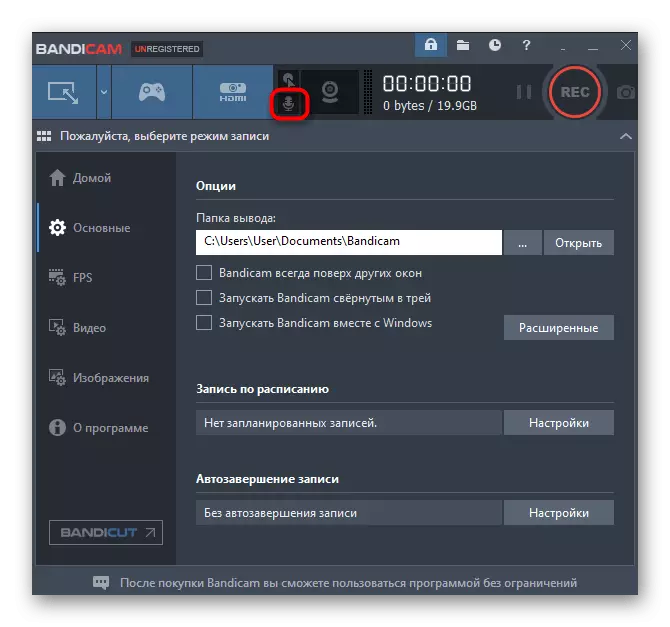
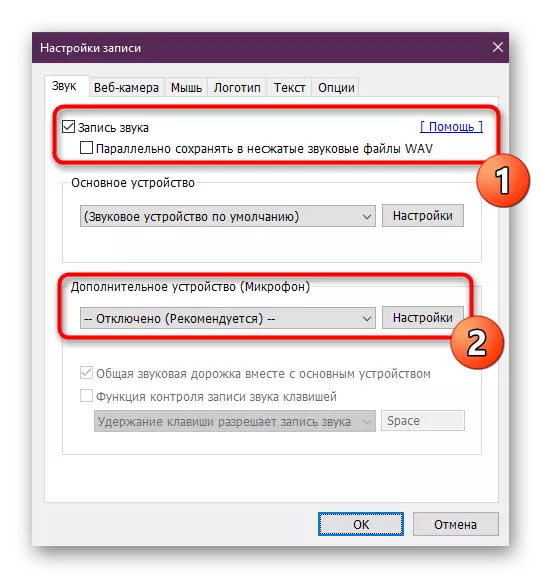
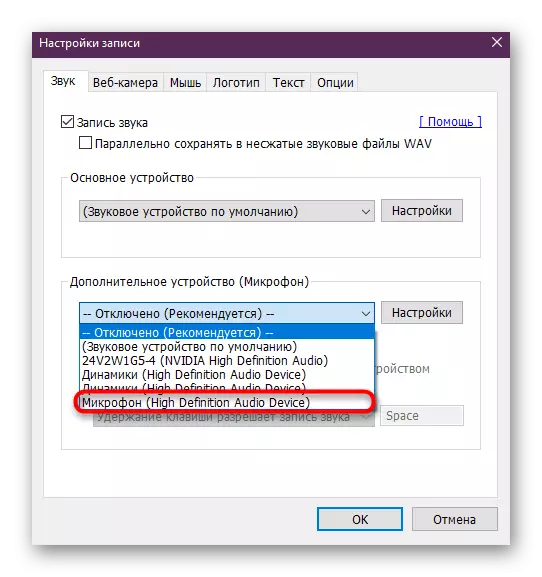



Edukiaren grabazioaren erregistro nagusia hasi aurretik, ez ahaztu programaren lana probatzea, beraz, ez da funtzionatzen, soinuak sinatu ez dezan. Gainera, garrantzitsua da denbora ordaintzea eta beste bandicam ezarpenak ordaintzea. Hori gomendatzen dugu gure beste materialean irakurtzea, beheko esteka.
Irakurri gehiago:
Bandicam programa konfiguratzea jokoak grabatzeko
Nola konfiguratu soinua bandicam-en
Ezarpen guztiak argibideetan erakusten den moduan amaitu badira, baina soinua oraindik ez da grabatzen, ekipamenduaren funtzionamendua egiaztatu beharko zenuke sistema eragilean. Horretarako, beste batzuek gure egileek idatzitako jarraibide bereziak aprobetxatzeko aukera eskaintzen dugu. Estekak eskuragarri daude:
Ikusi ere:
Nola konfiguratu mikrofonoa ordenagailu eramangarri batean
Mikrofonoaren ezgaitasun arazoak ezabatzea Windows 10-en
Orain badakizu diskoko ekipamendua bandikoan sartzeari buruz. Ikus dezakezuen moduan, ez da ezer konplexua. Erabiltzaile hasiberrientzat, gomendatzen dugu software hau erabiltzeari buruzko materialak aztertzea hemen aurkezten diren funtzio guztiak azkar ulertu eta menperatzeko.
Irakurri gehiago: Nola erabili Bandicam
